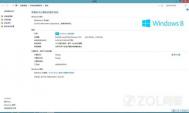Windows 8下查看显卡标配显存大小?
1. 首先右击计算机,选择属性(如没有计算机图标,在左下角开始---计算机---右击属性也可),如下图:

2. 出现如上图界面后,选择windows体验指数(如还没有评分,可以先让用户评分 ),点开后出现如下界面:

3. 然后选择分数下方的查看和打印详细的性能和系统信息,出现如下界面:

拉动到底,查看这个专用图形内存选项,就是机器显卡标配的显存大小。

方法二
1. 右击桌面,选择屏幕分辨率,选择高级设置;

2. 然后在适配器选项卡中,专用视频内存即是该显卡显存大小。

备注:
如果在开始---搜索输入dxdiag查看到的显存大小和这里看到的不一样,这是因为dxdiag中的显存大小可能显示不正确,系统会划拨一部分内存到dxdiag中的显存数值中。
Windows 8.1中无法使用五笔等输入法在IE中输入
故障现象:
使用极点五笔在网页里无法输入,换极品、搜狗都无法解决。
解决方案:
可以尝试把浏览器的安全保护关闭。
1. 打开浏览器的 Internet 选项;

2. 取消勾选启用保护模式,然后重启IE。

Windows 8 IE10 出现“IE已停止工作”的解决办法
一打开IE10就提示IE已停止工作,如下图:

解决方案:
方法一:
1. 打开控制面板---网络和Internet---Internet选项---高级---重置;



2. 删除个人设置---重置---关闭,重启浏览器,问题解决。


方法二:
如果上述方法无效,可以在启用或关闭Windows功能中重新卸载安装IE10,tulaoshi.com卸载和安装都需要重新启动电脑。
Windows 8.1开机自动连接宽带
故障现象:
在Windows 8.1中Internet选项---连接里取消了设置默认值(E)的选项。
解决方案:
1. 新建一文本文件输入下面的内容:
rasdial "宽带连接" 账号 密码
把账号、密码换成你的宽带账号、密码,保存为cmd或bat文件。
2. 新建一个文本文件输入以下内容:
createobject("wscript.shell").run"rasdial 宽带连接 账号 密码",把账号、密码换成你的宽带账号、密码,保存为vbs文件。
3. 把这两个文件放入启动文件夹即可。路径C:用户用户名AppDataRoamingMicrosoftWindows「开始」菜单程序启动
因为运行cmd文件,启动进入桌面后会闪一下命令行窗口。
关于出厂自带Windows 8需改系统注意事项
问题一:解决按F12无法从U盘或光盘启动
(本文来源于图老师网站,更多请访问http://m.tulaoshi.com/windowsxitong/)笔记本产品
针对V、B、K、E、M系列:
1. 开机F1进入BIOS,选择Restart-OS Optimized Defaults如下图:

2. 按F9加载默认设置,按F10保存退出,即可。
针对Y,U,Z,S,G系列:
1. 按F2进入BIOS,部分机型需要按FN+F2进入BIOS,选择EXIT-OS Optimized Defaults将win 8 64 BIT选择为Other OS.如下图:

2. 按F9加载默认设置,按F10保存退出.
台式机:
(本文来源于图老师网站,更多请访问http://m.tulaoshi.com/windowsxitong/)1. 按F1,进入BIOS,选择ExitOS Optimized DtulaoShi.comefaults,将Enabled改成disabled如图:

2. 按F9加载默认设置,按F10保存退出.
问题二:解决开机按F12无法识别启动硬件只出现IPV4*******,IPV6********
如图:

台式机:
(本文来源于图老师网站,更多请访问http://m.tulaoshi.com/windowsxitong/)按F1进BIOS,横向倒数第二选项(Startup),中下面有一项Boot Priority的选项,将其改成Legacy First,如图:

笔记本
按F2或F1进BIOS,也同样是横向倒数第二项(BOOT),下面有一项(Boot mode)将UEFI改成Legacy first如图

按F10保存退出即可。
问题三:解决分区无法分区,分区前面会多出两个分区

解决方案:
1. 预装Windows 8的机器使用的分区模式为GUID模式,(GUID参考资料:http://www.diskgenius.cn/function/guid.asp),这种模式下分区会默认多出两个分区,但是安装win7时是无法使用该模式的,所以要把该模式改成MBR模式才能正常分区,具体如下:
先使用分区工具(这里以diskgenius4.0为例),将所有分区全部删除(此前必须提示用户保存好资料),然后点保存,保存后在软件左侧用鼠标点击硬盘右键,在弹出菜单中间位置有一项转换分区表类型为MBR模式如图:

做完这四步操作后就可以正常分区了,建议最好使用快速分区功能。
问题四:关于预装Windows 8系统的机器出现不断自动重启现象
一台G480出厂自带Windows 8系统的机器,用户称自己不想要用Windows 8系统,自己用Ghost,装了一个win7的系统后就出现开机不断出现自动重启现象,而且按F2无法启用BIOS现象,出现如下图界面后,不断一直循环重启。

出现这种提示,是因为无法进入系统,但按以前的机器,即使无法进入系统也不会出现不断自动重启,最多也是停留在改界面,且重启可以按F2进入BIOS;但是这个机器不是,是不断重启而且按F2和F12都没有任何反应;
解决方案:
按机器的一键恢复按钮,机器会自动开机,会出现如下图的界面:

从那个方框中就可以进入BIOS,然后按上述关于自带Windows 8改系统的方法设置,就可以用U盘引导PE,需重新安装系统就可以解决了。
Windows 8.1应用安装错误0×80004005
根据微软的解释,如果未正确注册某些动态链接库文件(.dll 文件),或者计算机和Internet之间存在不允许HTTPS (StulaoShi.comSL)连接的防火墙,则可能会出现错误0x80004005。
要解决此问题,可使用regsvr32命令注册若干.dll文件:
1、依次单击开始、运行,在打开框中键入cmd,然后单击确定。
2、在命令提示符处,键入下列命令。在每一行之后按Enter键:
regsvr32 Softpub.dll
regsvr32 Wintrust.dll
regsvr32 Initpki.dll
3、单击确定。
4、重启电脑。
关闭Windows 8触摸键盘模拟真实键盘敲击声
Windows 8/Windows 8.1的平板设备都自带触摸键盘,方便用户输入字符,缺省设置状态下,触摸键盘会模拟真实键盘的敲击音效声,优化输入体验。但如果我们在深夜或者会议中需要安静输入,该如何让Win8/Win8.1的触摸键盘消声呢?
方法很简单,我们只需在Win8/Win8.1系统的电脑设置中将触摸键盘输入时播放声音这个选项关闭即可。
首先我们需要进入Win8系统设置界面。触控用户可以用手指从屏幕右侧往左边划动,或者将鼠标移动到屏幕的右上角或者右下角,调出超级按钮菜单条(Charm菜单条),然后选择设置按钮,键盘操作则是直接按Win+i键,最后选择更改电脑设置。


图示:Win8更改电脑设置
进入电脑和设备设置分类,选择输入子分类,在右边找到触摸键盘和下面的在我输入时播放声音,关闭该选项即可。